setelah sekian lama aku cari cari gimana cara nya untuk memberi halaman dengan nomor yang berbeda- beda pada saat skripsi , ternyata terjawab sudah , emang yak si mbah google sangat pinter , otak nya bener bener ajib :D hhe
untuk itu supaya aku gak lupa maka aku mau ngshare nih biar bermanfaat juga tuh buat orang lain yang sekiranya punya tugas seperti bikin makalah,skripsi dan lain sebagainya , yuk kita mulai saja ..
pertama-tama kamu harus punya tugas nya dulu tuh di microsoft word , #
setelah itu buka dan jangan lupa klik insert -> page number -> pilih salah satu ,misalkan aku pilih buttom of page maka akan tampil tampilan seperti ini :
maka akan muncul tampilan seperti ini :
Setelah halaman terbentuk klik pada bagian luar footer dua
kali (penting hal ini dilakukan untuk menghindari kegagalan-kegagalan yang
biasanya terjadi).
Selanjutnya
untuk memberi halaman pada bagian cover, klik kembali footer pada halaman
tersebut dengan cara mengklik bagian bawah halaman dua kali maka akan muncul
menu Design
Setelah itu, centang Different First Page. Maka nomor yang
sebelumnya ada akan hilang.
Kemudian klik kembali di bagian luar footer (harus
dilakukan). Sehingga muncul tampilan seperti berikut.
Untuk memberi halaman pada kata pengantar dan daftar isi
misalnya dengan format angka (i, ii, iii,….). Letakkan sel Ms. word pada awal
kata “Kata Pengantar”atau daftar isi. Kemudian klik page layout –> breaks, pilih next page
(langkah ini yaitu untuk membedakan halaman ini dengan halaman sebelumnya).
Kemudian klik footer pada halaman daftar isi atau apalah yang ingin dibedakan tersebut,
maka akan muncul menu design seperti sebelumnya.
dan hilangkan
tanda centang pada different first page, dan centang different odd and even
page, serta biarkan centang pada show document. Lalu hilangkan tanda aktif pada
link to previous dengan cara meng-kliknya satu kali.
Masih pada menu design, untuk mengubah format number menjadi
bentuk (i, ii, iii,…), klik page number –> format page number
Kemudian pilih tipe (i,ii,iii,…) dan klik start at i.
Seperti terlihat pada tampilan dibawah ini:
Maka halaman 1 akan berubah menjadi halaman i.
Seperti sebelumnya klik kembali dua kali diluar bagian
footer dua kali (HARUS DI LAKUKAN).
Selanjutnya, untuk memberi halaman bagian isi (misalnya BAB
1 Pendahuluan), sama halnya dengan sebelumnya yaitu harus membedakan terlebih
dahulu halaman dengan halaman sebelumnya, namun juga harus selalu diingat
letakkan terlebih dahulu kursor pada huruf pertama halaman tersebut. Seperti
sebelumnya klik page layout –> breaks dan next page.
Kemudian klik footer pada halaman tersebut, maka muncul menu
design
Lalu hilangkan tanda aktif link to previous
Setelah itu klik page number –> format page number
kemudian pilih tipe (1,2,3,…) juga klik start at 1.
Setelah
itu, seperti biasa, klik dua kali pada bagian luar footer dua kali. Sehingga
muncul tampilan berikut
Akhirnya halaman makalah anda sudah jadi.
Maka jika anda akan menambahkan format halaman lainnya, anda
tinggal melakukan kembali langkah-langkah di atas.



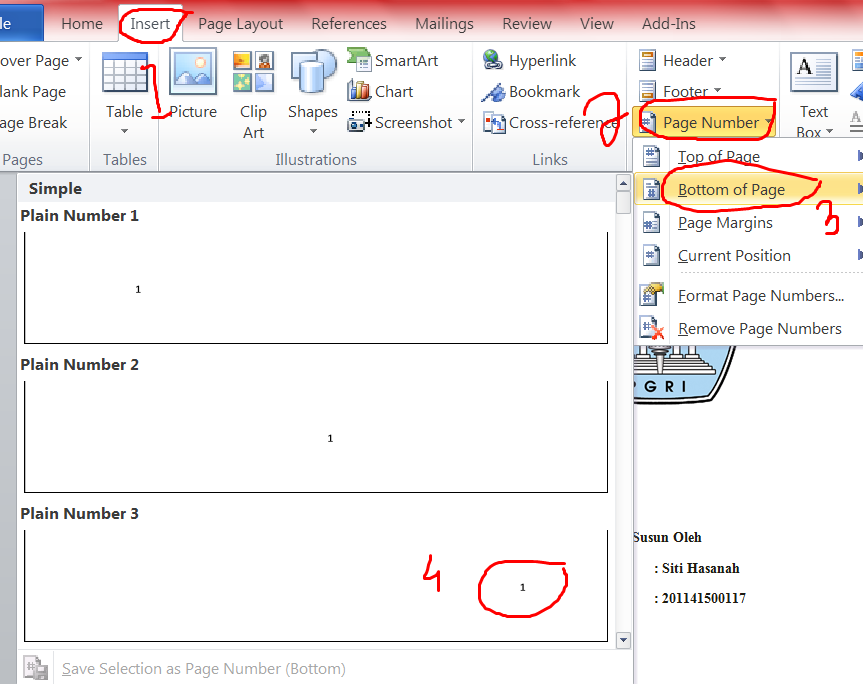













0 komentar:
Posting Komentar
silahkan berkomentar teman , karena negara ini bebas berpendapat namun adakala peraturan nya yaitu sopan dan tidak mengandung sara , terimakasih atas partisipasinya :)